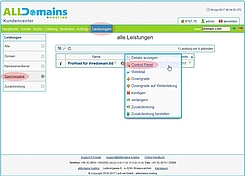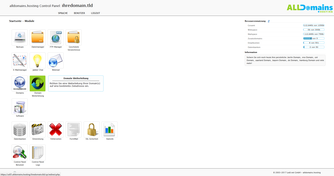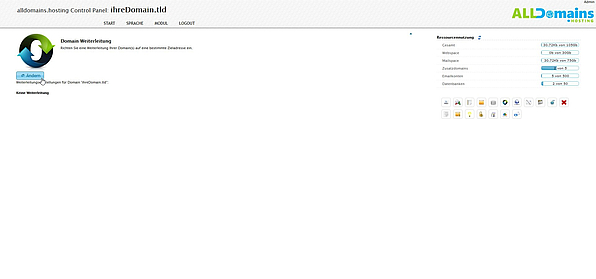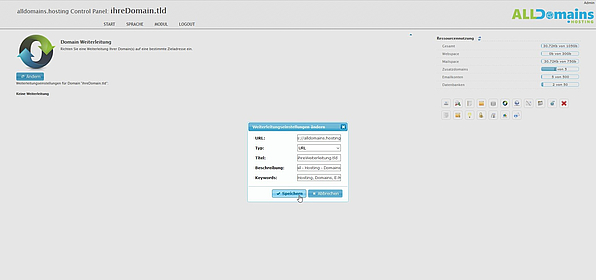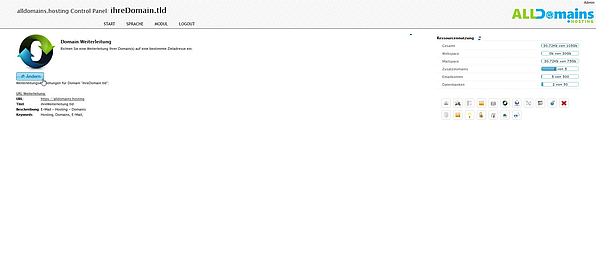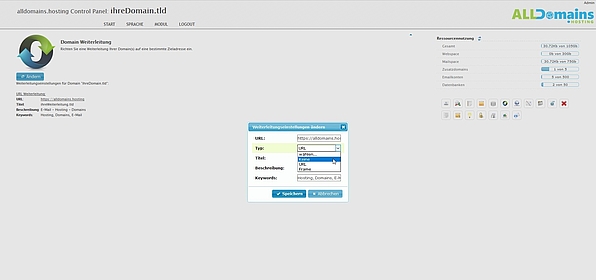Domain Weiterleitung

Mit dem Hosting Control Panel Modul Domain Weiterleitung kannst du deine Domain auf eine von dir gewählten Internetseite weiterleiten lassen.
Schnellzugriff:
Domain Weiterleitung Modul starten
Du musst in deinem Hosting Control Panel eingeloggt sein, um das Modul Domain Weiterleitung starten zu können.
Du hast 3 verschiedene Möglichkeiten, das Control Panel zu starten:
- Tippe entweder "www.ihreDomain.tld/cp" (ihreDomain.tld ist durch deine eigene Domain zu ersetzen) oben in der Adressleiste deines Browsers ein
- oder nutze den Control Panel Login auf unserer Webseite
- oder starte es direkt in deinem Kundencenter
Du musst im Kundencenter eingeloggt sein und im Tab "Leistungen" die Maus über ein Speicherpaket bewegen, im öffnenden Seitenmenü klickst du auf den Link "Control Panel".
#Weiterleitung einrichten
#Weiterleitungseinstellungen
Im Feld "URL:" tragst du bitte die vollständige Adresse deines Weiterleitungsziels ein. Dies kann eine beliebige Internetseite sein.
Wähle als Nächstes den "Typ:" der Weiterleitung aus. Du hast zwei Wahlmöglichkeiten:
- URL: Bei diesem Typ der Weiterleitung wird deine Internetseite nach dem Aufruf neu geladen, und zwar mit der neuen Weiterleitungs-URL als Ziel.
- Frame: Die Domain wird in einem Frame geladen - das bedeutet, dass die Domain in der Adresszeile unverändert bleibt, die Inhalte jedoch von deinem Weiterleitungsziel geladen werden.
Hinweis: Bei diesem Typ (Frame) ist zu beachten, dass Einstellungen im Bezug auf Titel, Beschreibung und die Keywords nur einmal für die gesamte Seite gesetzt werden können.